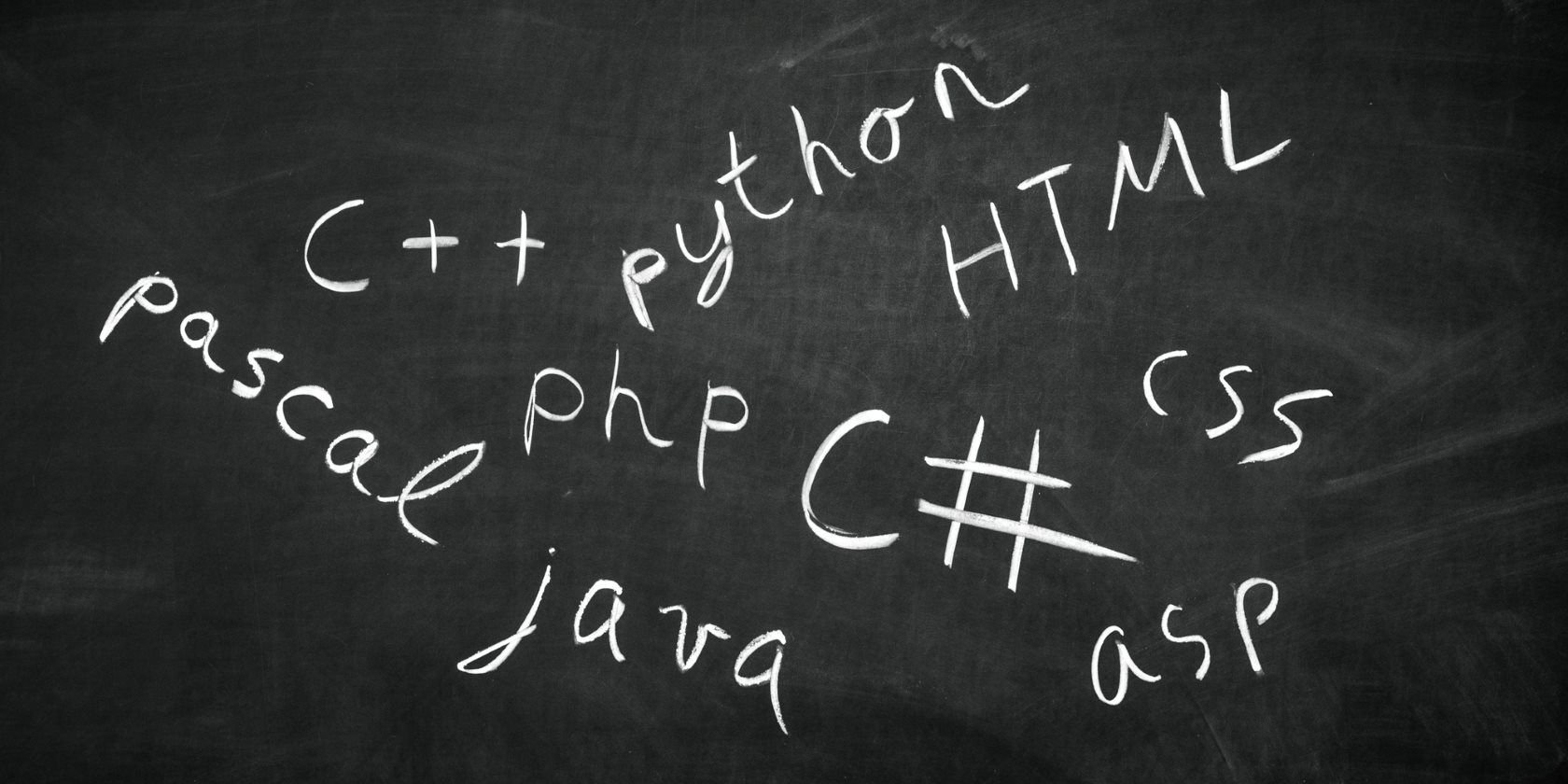在多种情况下,文档字数统计可以派上用场。也许您正在写一篇供学校使用的论文,并努力打出一定数量的单词,或者也许您正在写一本书,想知道您一天中取得了多少进步。
无论出于何种原因,无论您使用的是哪种程序,我们都可以通过几种不同的方法来获取单词计数。
Word的内置计数
Microsoft Word是通常用于文档和文件,因此,单词计数是其必不可少的例程之一。您可以在片刻内获得有关当前字数的更新。
最基本的字数位于状态栏屏幕的底部。您应该在栏中看到一个 X单词条目;如果没有,只需右键单击它的任意位置,并确保选中字数。
如果您想了解有关您的单词数的更多详细信息文档,请点击状态栏上的 X字文字,或使用功能区上的审阅>字数统计。无论哪种方式,您都会看到此窗口:

如您所见,如果您正在写论文并且不想在脚注中添加脚注,则可以使用复选框忽略那些脚注。
此方法对当前文档中的所有单词进行计数,但是您也可以选择要测量的段落。突出显示一些文本,不仅底部的状态栏将更新为 X个Y字以反映您选择了多少字,上述完整字数统计框将仅显示有关您选择的信息。
最后,如果需要选择彼此不相邻的文本组,请使用方便的鼠标技巧:只需突出显示文本的第一位,然后按住 CTRL 同时用鼠标突出显示下一块。

对于Office Online用户和没有完整版本的唯一区别,请继续阅读以了解其他使用方法。
PDF Word计数
PDF是除Word(或其替代方法之一)以外最常见的文档格式。您可能不会在意PowerPoint或Excel文件中的字数,但是PDF中的字数可能非常重要。让我们看一下几种不同的处理方法。
首先,如果您的PDF较短,则可以在您喜欢的PDF阅读器中将其打开,然后按 CTRL + A 以选择整个文档,然后 CTRL + C 复制文本。打开Word并使用 CTRL + V 粘贴-现在,您可以使用上述方法来获取字数。
如果您的PDF是数百页,复制和粘贴整个内容可能需要一段时间。尝试使用Nitro PDF等工具将其转换为Word文档,然后查看其外观。根据文档的内容,它可能工作正常或外观混乱。值得一试。
第三个选择是使用为PDF构建的在线单词计数工具,例如Monterey Free PDF Word Count。您的里程可能会有所不同,但是在我尝试使用的9页PDF示例中,此站点共计5,035字,转换后的Word文档共计5,186字,粘贴粘贴时共计5,089字。因此,这并不精确,但是您有一个主意。
最后,您可以尝试使用以下一些工具将PDF内容粘贴到其中,以防您需要其他意见。
在线工具
如果您不使用Word或PDF,而只是想查看在线或其他地方的文章中有多少个单词,在线计数器可以为您提供帮助。
简单命名的WordCounter将采用任何PDF,Word或最多15 MB的文本文件,并将其分解为标准词,外来词,数字词和非标准词(例如电子邮件地址)。如果您要处理大量非标准文字或大量数字,那就太好了;拥有1,000个单词,但其中200个是数字非常重要。
第二个工具称为Word Counter,可以让您在框中输入文本或将文本粘贴到文本框中,并提供一些其他功能,例如文档需要多长时间以普通人阅读,其复杂程度以及文档中最常见的十个单词。这是对基本单词计数的很好补充。
您可以在网上找到很多其他单词计数器,但是大多数都提供标准功能集。以上工具的某种组合有望满足您的单词计数需求。
Tally Them Up
谁知道单词计数可能会涉及其中?现在,无论使用哪种文档格式,您都将永远知道如何检查一定数量的单词的进度。请记住,这些工具是近似的,不能保证100%的准确性。另一方面,控制字数的任何人都可能会使用这些相同的工具。
通读我们基于浏览器的工具列表,以便作家为您的写作提供更多帮助。
您使用字数统计功能做什么?您喜欢此处未列出的其他方法吗?在下面留下评论,让我们知道!
标签: Microsoft Word PDF